Word 表内の文字列の配置を変更するには?
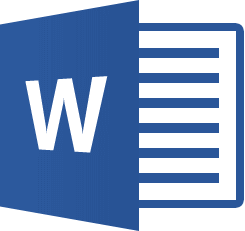
表の作成方法からさまざまな編集方法ついて学習しましょう。
Word2021/Word2019/Word2016

表内の文字列の配置を変更するには?

セル内のデータの配置について
表を選択すると、リボンに表ツール[デザイン][レイアウト]タブが表示されます。
次のように3列・3行の表を作成し、それぞれのセルに文字を入力して確認しましょう。
■操作方法は下記のとおりです。
1.配置を変更するセルを選択します。
2.表ツール[レイアウト]タブ→[配置]から任意の配置ボタンをクリックします。
| 1.両端揃え(上) | 2.上揃え(中央) | 3.上揃え(右) |
| 4.中央揃え | 5.両端揃え(中央) | 6.中央揃え(右) |
| 7.両端揃え(下) | 8.下揃え(中央) | 9.下揃え(右) |
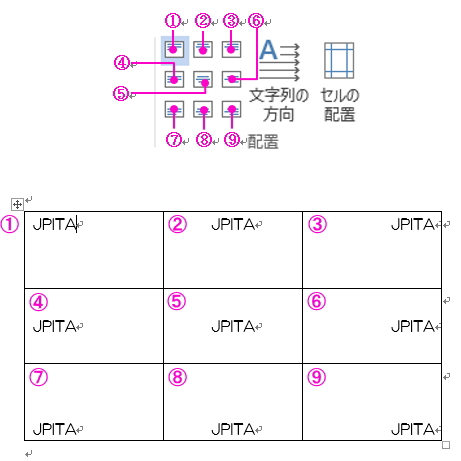
■関連ページ
表を作成するには?
表に文字を入力すると空白ができる
入力済みの文字列を、表の形に変更したい
表形式を解除して、罫線のない文字列にしたい
入力した文字列に合わせて列幅を調整したい
文字列を列幅に合わせて均等に割り付けたい
表で簡単な計算をしたい
計算式を作成するには?
2ページ以降にも1ページと同じタイトルをつけたい
表の中の内容を数値の高い順番に並べ替えたい